
okoんにちは!okomoto店長のオコモトです!
この記事にたどり着いたあなたは、

- パソコンとかヘルメットにオリジナルステッカーシールを貼りたい…
- 検索したら「デザインにパソコンが必要」だと?持ってねーよ!!
- 「インクジェットプリンター」だと?もちろん持ってねーよ!!
という方ではないでしょうか。

インクジェットプリンターを使ったオリジナルステッカーシールの作り方を紹介します!

商売するわけでもあるまいし、自作ステッカーのためにパソコンとかインクジェットプリンター買うわけねーだろ…。

そもそもインクジェットプリンターなんてシール作るためにあるんだからその方法紹介してもしょーがねーだろ…。
仕事や趣味で使うパソコンや、ロードバイク用のヘルメットなどの小物にオリジナルのステッカーシールを貼って自分仕様にしたいという方は多いですよね。
業者にお願いすると大量に発注しないと単価が高すぎますし、パソコンやインクジェットプリンターがあればできるのかもしれませんが、デザインなどスキルが必要…。
なるべく安く、かっこいいオリジナルステッカーシールが欲しいと考えているあなたのニーズを満たすために、この記事では画像やイラストをオリジナルステッカーにする作り方を解説します。
この記事を最後まで読めば、スマホとコンビニだけでパソコンやロードバイク、ヘルメットなどの小物をよりあなた仕様にできるオリジナルシールステッカーの作り方を知ることができます。
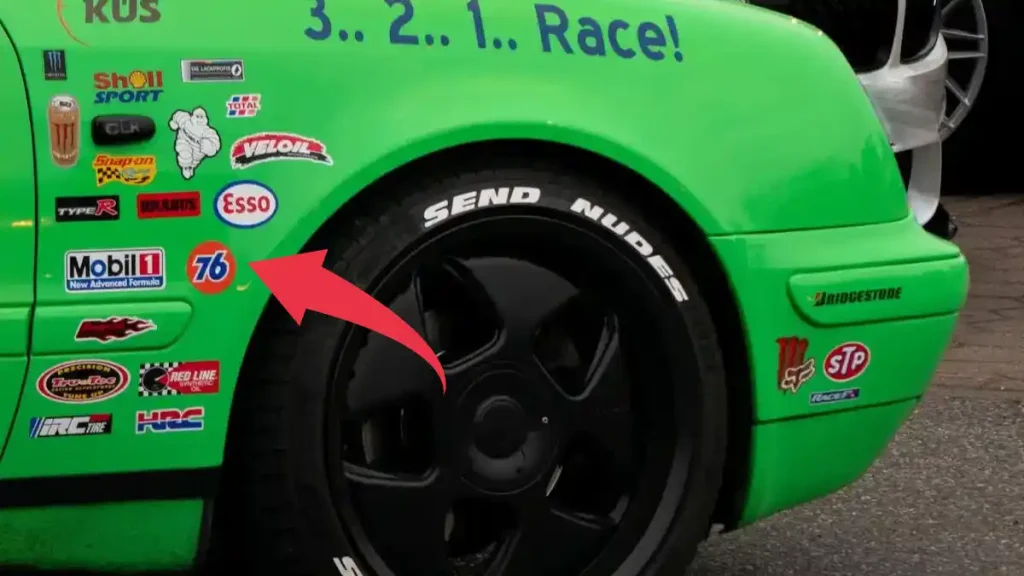
この記事では、カッティングシートを用いた文字だけの単純なステッカーではなく、上の画像のようなイラストや画像を用いたステッカーの作り方を解説します。

ノートパソコンのモニター裏に貼ってあるような、例のアレな感じね!
オリジナルステッカーシールの作り方に必要な道具・もの
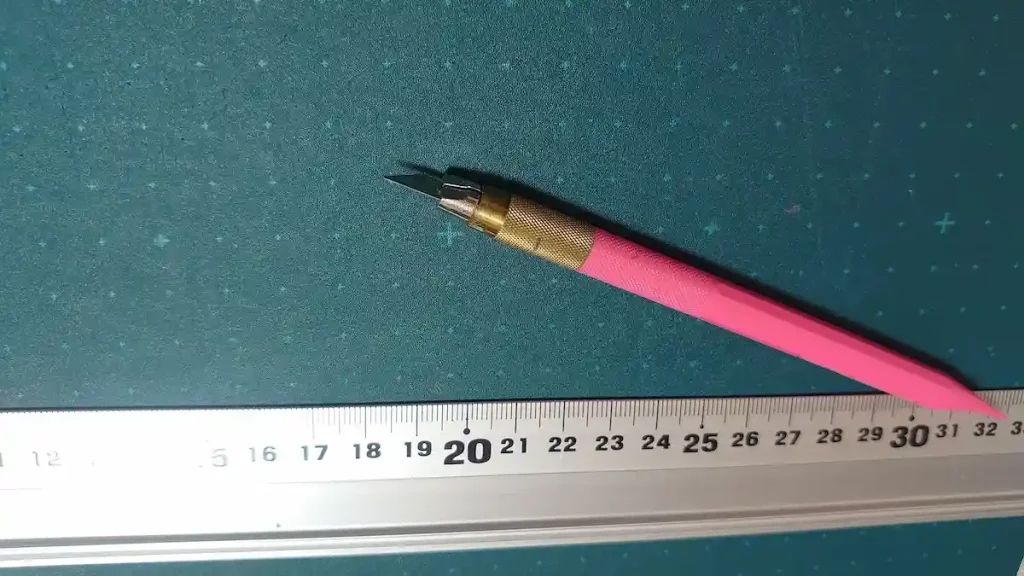
今回の作業に必要なものを紹介します。
スマホ
画像データを収集したり、作成したり、コンビニのネットプリントにデータを送るために使用します。
コンビニ(ローソンかファミリーマート)
ステッカーを印刷できるコンビニは記事執筆時でローソンとファミリーマートのみ。セブンじゃダメ。
カッター(デザインナイフ推奨)
印刷したステッカーを切り出すのに必要。直線が多いデザインだとカッターでもいけないことはないですが、デザインナイフの方が細かい作業がしやすいので心配な方や細かいデザインをする方、曲線が多いデザインの方はデザインナイフを。
カッターマット
カッター、デザインナイフを使うのに必要。机がどうなっても構わないというストロングスタイルの方でも、カッターマットがあった方が刃の入りがいいので使ったほうが吉。
定規セット
複雑なデザインのオリジナルステッカーシールを美しく、正確に切り出したい方には必要。個人的にはフリーハンドでなんとかなるとは思っています。
霧吹き(なくてもOK)
オリジナルステッカーシールを貼るのに使用。糊面に軽く霧を吹きかけると貼り損じた時にすぐ剥がして再度貼れるというだけ。サイズが小さいステッカーの場合は失敗は少ないのでなくてもOK。ちなみにほんの数滴、食器洗い洗剤を混ぜると水だけよりもずっと剥がしやすくなる。心配性な方はお試しを。
フェルト付スキージー(布でもOK)
オリジナルステッカーシールを貼るときにしっかり押せるアイテム。水や洗剤水を使う場合は、水分をすべて押し出す必要があるので使ったほうが良い。多分なくてもいける。というかいける。多分いらない。
ヘルメットやパソコンに貼れるオリジナルステッカー・シールの作り方の流れ
ヘルメットやパソコンに貼れるオリジナルステッカー・シールの作り方の流れは大きく分けて3つ。
という感じでオリジナルステッカーシールを作っていきます。順に解説します。
オリジナルステッカー・シールのデザイン(デジタルデータ)の作り方

正直これが最も難易度が高いです。デザインを用意する方法は4つ。
自分でデザインする
スキルや絵心のある方は自分でデジタルデータをデザインするのが良いです。画像を作ることができるアプリには、
などがあります。すでにこれらのアプリを使いこなしてイラストを書いている方にとってはいいですが、多くのそうではない方は1からこれらのアプリの学習をして、絵を描く練習をするのはとてもコスパが悪いです。
イラストを依頼する
費用はかかりますがプロにイラストをお願いするというのも現実的な方法です。
高い方では数万円、安い方でも数千円かかりますが、学習や練習のコストを考えればとても安いと思います。ココナラやベイスを通じてイラスト作成を請け負う個人も増えているので自分のイメージするデザインに近いイラストを書いている方を探してみるのも良いでしょう。

クオリティの高い絵を1枚書いてもらえばステッカー以外にも使えそうね!

SNSのアイコンとかね
写真をステッカーにする
写真をステッカーにするのはとても楽な方法ですが、自由なデザインができません。
写真をイラスト風にするアプリを利用すると少しは見栄えのするデザインを手に入れることができるかもしれません。
イラストに加工してくれるアプリは、
などが有名所かと思います。
写真でも問題ない場合はイラスト作成アプリを使用するよりも遥かに少ない時間でデザインを終えることはできます。

自分のパソコンやロードバイクとか、持ち物をステッカーにしたいときには特にいいかも?
ネットから引っ張ってくる
オリジナリティは損なわれますが、ネットで拾った画像をステッカーにするのも現実的な方法。
私的利用目的の場合は著作権を侵害しないので問題ありません。
ただし、芸能人の写真などを使用すると肖像権の侵害になるおそれがあるので注意しましょう。
欲しいブランドやショップのステッカーがない場合などにネットから拾ってきてステッカーを作るときなどにいいかもしれません。
著作権法 30 条1項では、著作物を個人または家庭内などの限られた範囲で使用する私的利用目的の場合、権利者の許諾なしで、自由にダウンロードできることが認められています。
引用元・TSL MAGAZINE

作ったステッカーを売ったりしたら完全アウトですよ!
デザインをアップロードする

コンビニの中でシール印刷対応の印刷機を利用するために、ネットワークプリントというアプリを使用します。
まずはアプリをダウンロードして会員登録して下さい。
会員登録後の操作、デザインのアップロード方法を解説します。
- 「画像を登録する」をタップ
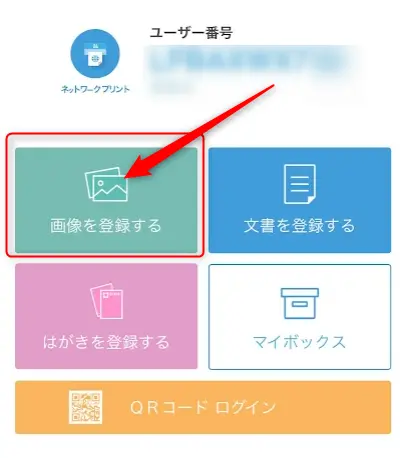
- アップロードする画像を選択→「登録する」をタップ
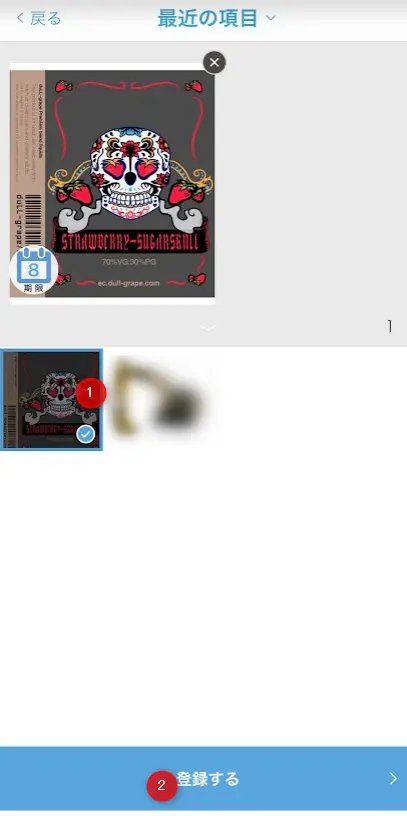
- アップロード完了

これだけでアップロードが完了です。
近くのローソンかファミリーマートに向かって下さい。
シール印刷できるローソン・ファミリーマートを探す
コンビニでのシールプリントはシャープのMX-3631DSというマルチコピー機で印刷できます。これはローソンかファミリーマートに設置してあるマルチコピー機ですが、すべての店舗に設置されているわけではありません。
事前に設置店舗を調べる必要があります。以下にその方法を簡単に紹介します。
- ネットワークプリントトップページで最寄りのコンビニをタップする
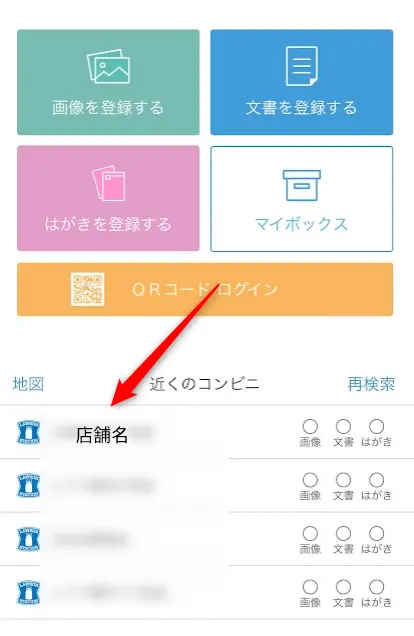
- 「シール紙」があることを確認
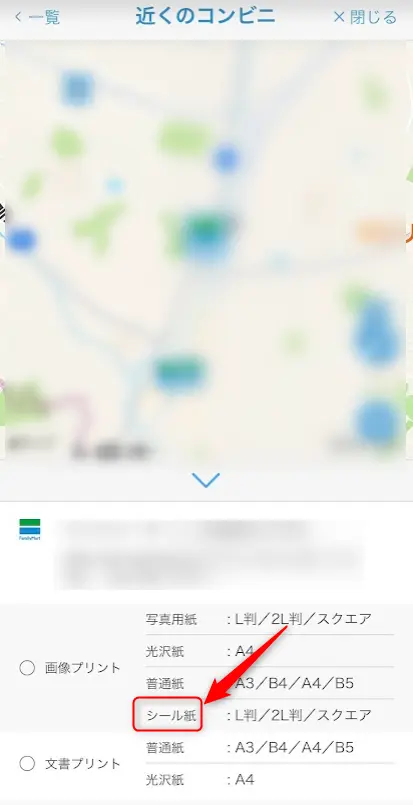
店舗の印刷機情報に「シール紙」がある店舗に向かいましょう。

印刷機は現金支払いだから現金を持っていくのを忘れずに!
コンビニでステッカー印刷をする
コンビニに到着してからの操作を解説します。
コンビニのプリンターを初めて操作する方でもこの画面の通りに行えば大丈夫です。
- 「ネットワークプリント」をタップ
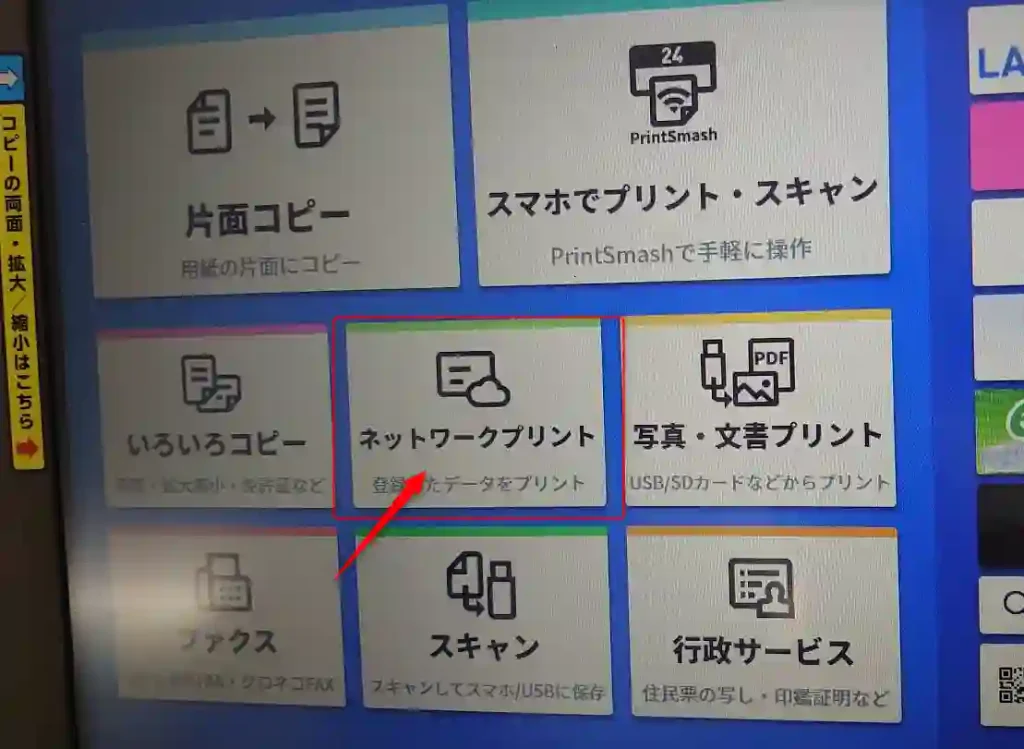
- ユーザー番号を入力して「次へ」をタップ
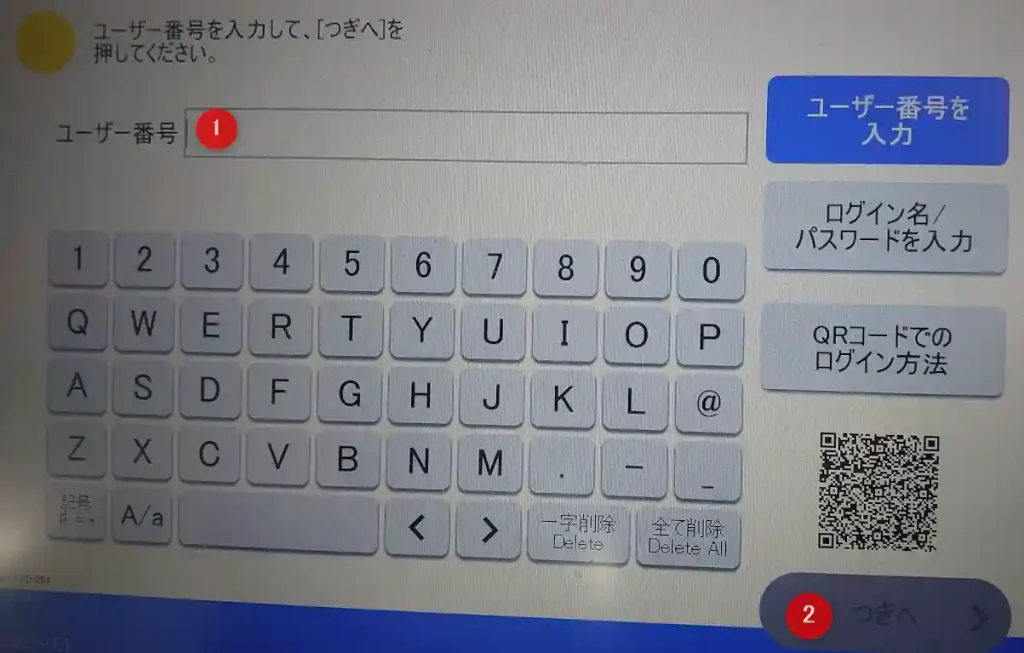
ユーザー番号はアプリのトップ画面に表示されています。
- 用紙タイプで「シール紙」をタップ
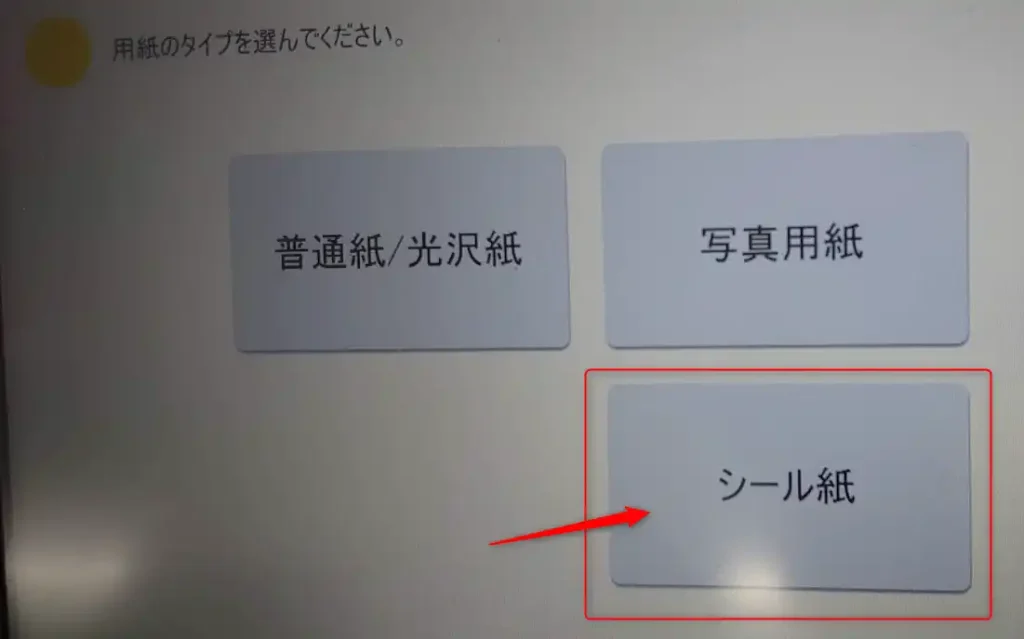
- ラベル写真プリント(L/2L)を選んだ後、Lか2Lを選ぶ
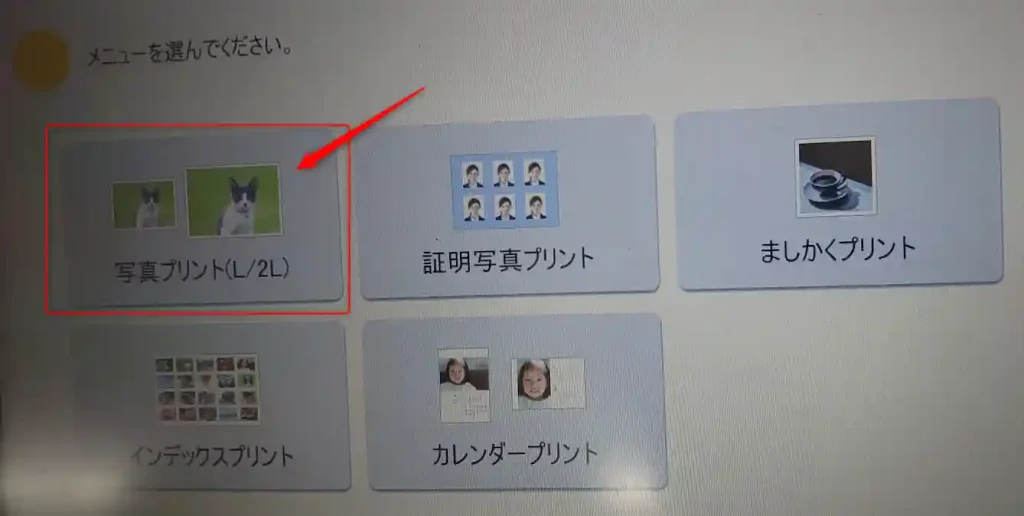
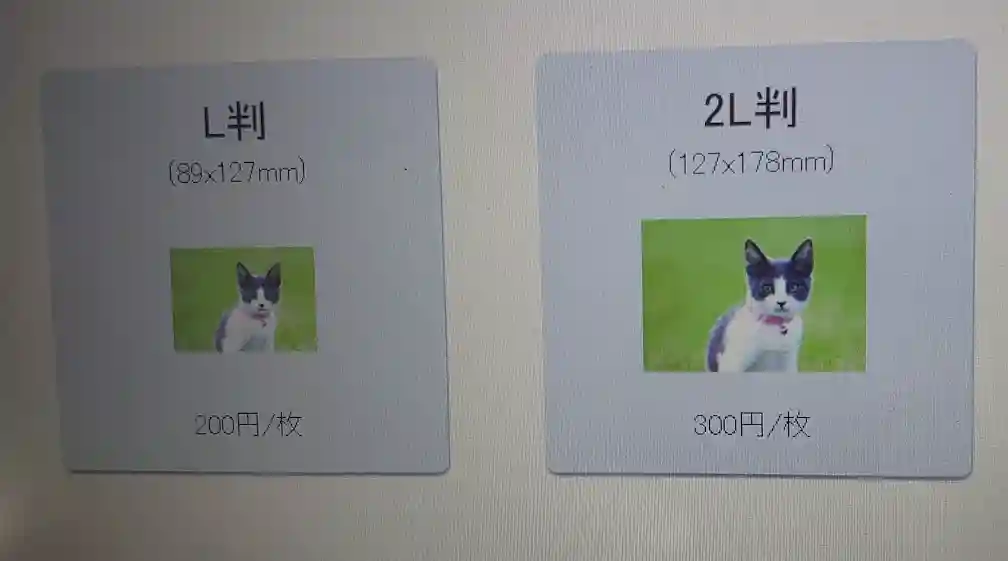
今回はL判を選択しました。
- プリントする枚数を設定し、「次へ」をタップ
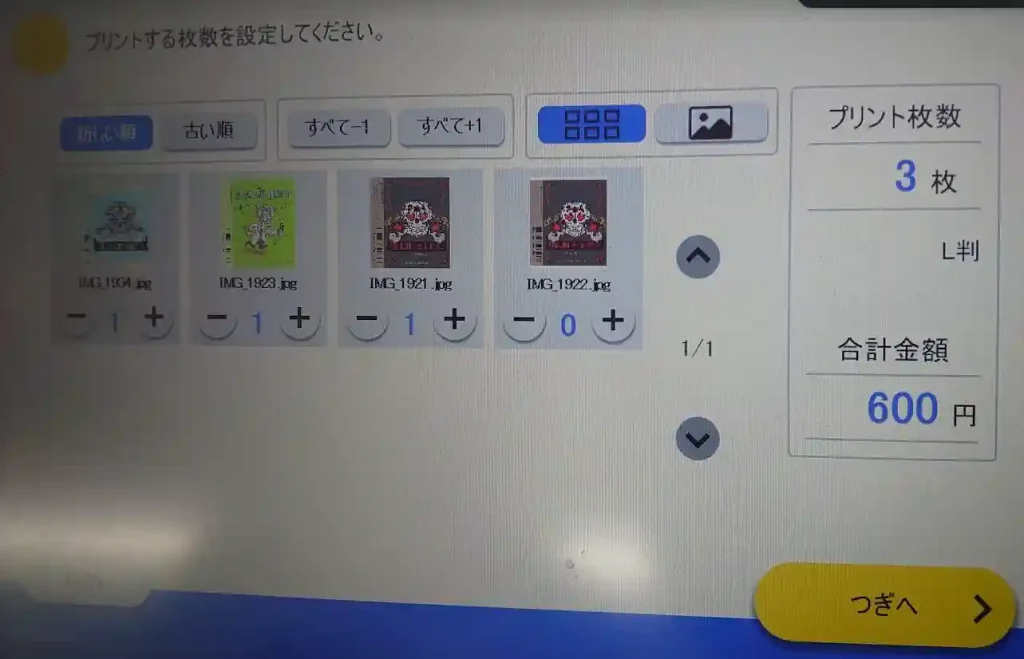
- 現金で支払いをして「スタート」をタップし、プリントを開始しますか?で「はい」をタップ
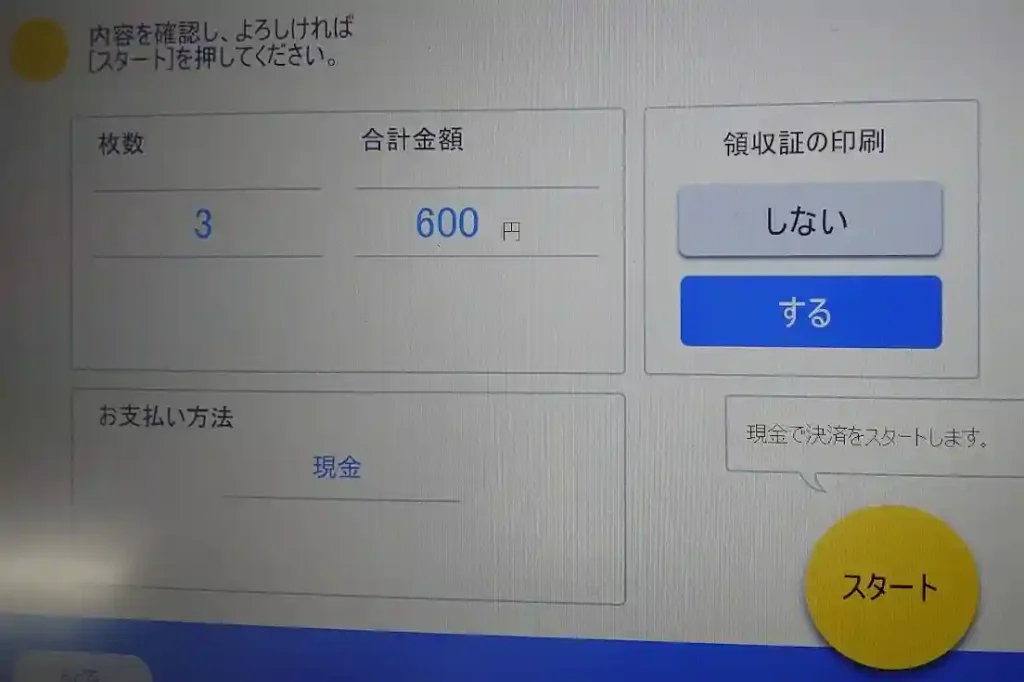
- 印刷完了
これでオリジナルステッカーシールをゲットです。帰宅してカットして貼りましょう。
余分な部分をカットするコツ
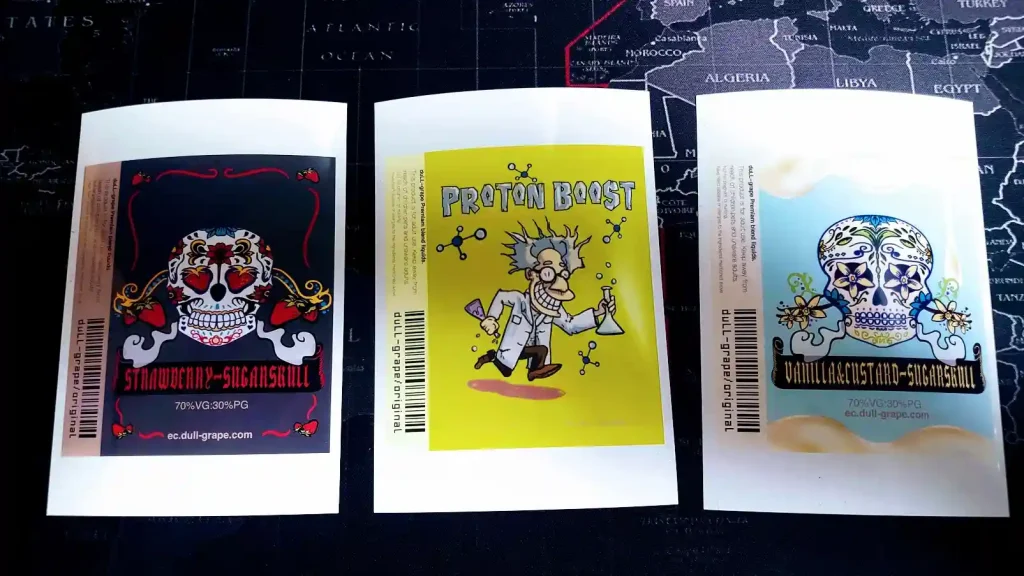
今回作ってみたのはこの3つのステッカー。

キメ細かい印刷、ツヤツヤで仕上がりはかなり良いです。
このままでは上下左右の余白が邪魔なのでカットしていきます。
ちゃんとした道具を使う
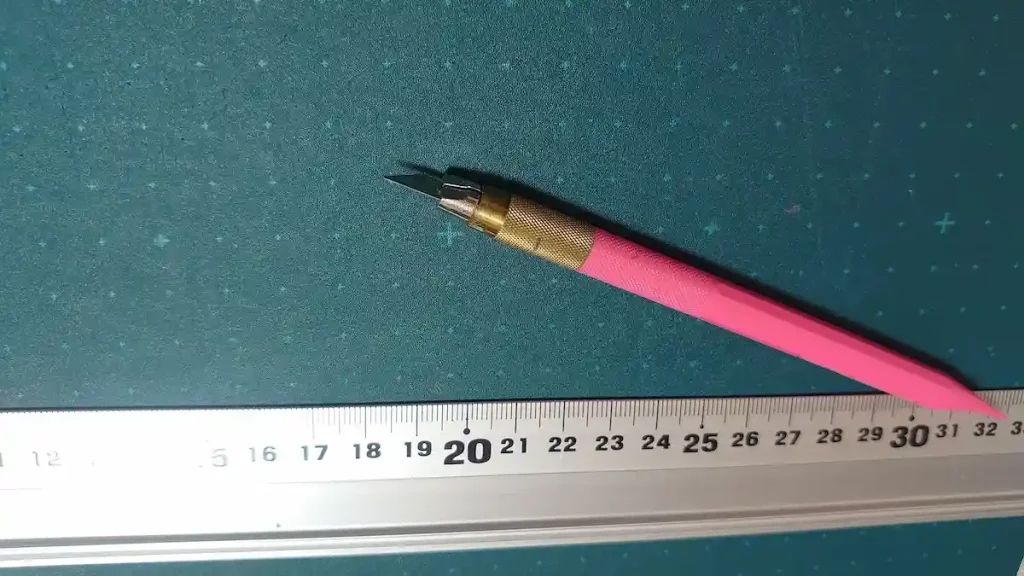
ちゃんとした道具を使うのは大事。今回のカットは直線で細かい作業はありませんがデザインカッターを使用しました。
定規はデザイン側に置く

ガイドとなる定規を余白側に置くと、手元が狂ったときにデザインを切ってしまうので、定規は必ずデザイン側に置くようにしましょう。
ガイドとなる定規からほんの少しデザインが見えるところで切る
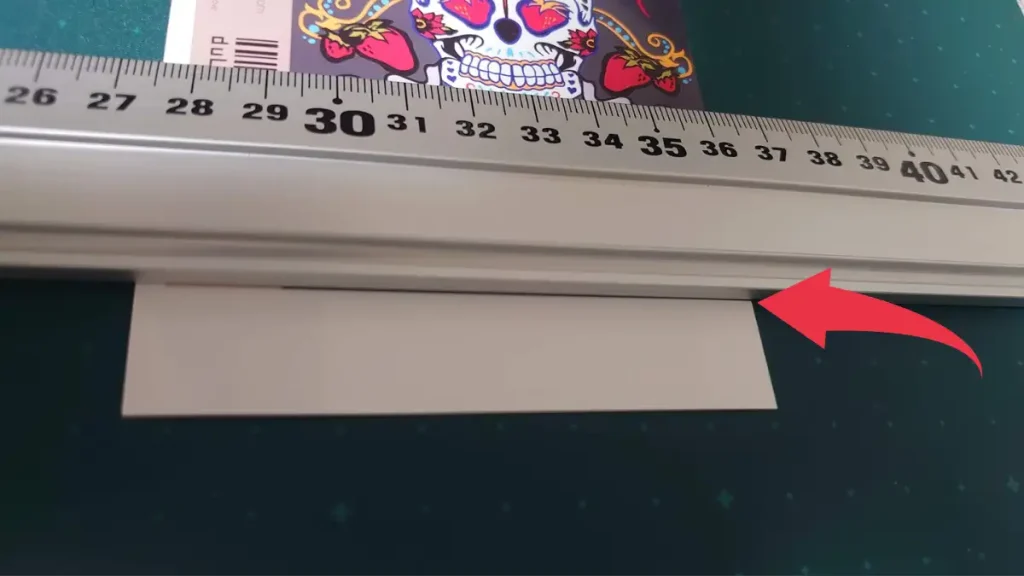
デザインぎりぎりで切ろうとすると切った後に余白の白い線がうすーく入ってしまいます。定規からデザインがうすーく入っている状態でカットするとちょうどいい感じになりますよ。
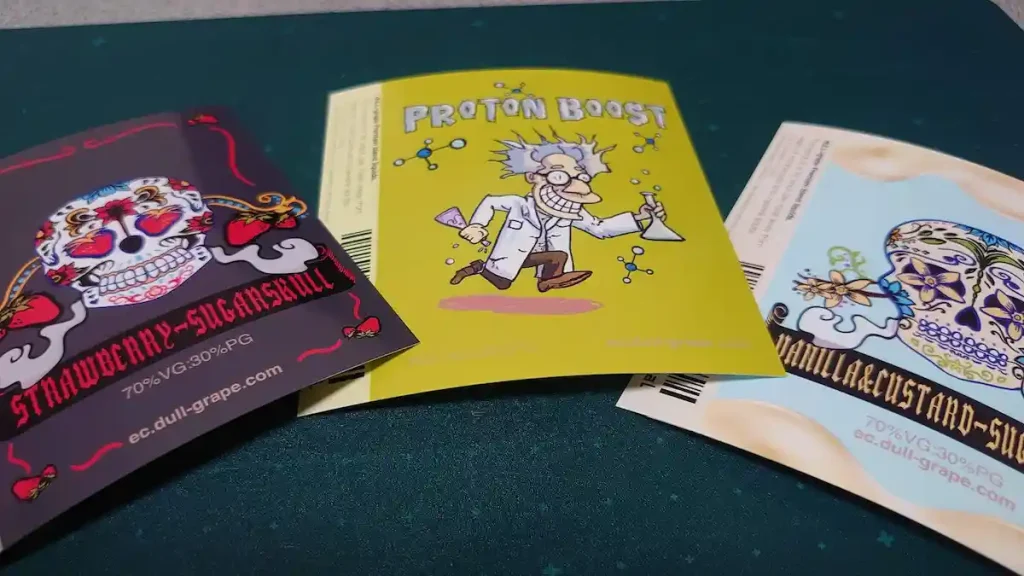
まとめ

いかがでしたでしょうか。
ヘルメットやパソコンにペタペタ貼れるオリジナルステッカーシールの作り方を解説しました。
ちなみに今回作ったステッカーを自作VAPEリキッドを入れているドロッパーボトルに貼って中身がわかるようにしました。
この記事が誰かのクリエイティブを刺激できたのであれば嬉しく思います。













コメント